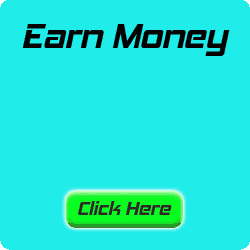Showing posts with label Joomla. Show all posts
জুমলা শিখুন (পার্ট-৭) Most Wanted
এখানে আমি নিজের লেখা কিছু দিব না। তবে বাংলায় জুমলা সম্পর্কে যত লেখা আছে তার সব একত্র করা চেষ্টা করবো আপনবাদের সুবিধার জন্য।
প্রথমে আমাদের টেকটিউন্সে এ সম্পর্কে যত টিন হয়েছে তা দেখিঃ
টিউটো বিডি (সম্ভবত রাসেল ভাই) অনেক টিউন করেছেন জুমলা সম্পর্কে তার টিউটরিয়া টিউনের লিস্ট দিলামঃ
1. জুমলা টিউটোরিয়াল-০১ (সার্ভারে জুমলা ইনষ্টল)
2. জুমলা টিউটোরিয়াল-০২ (জুমলাকে বাংলা করা)
3. জুমলা টিউটোরিয়াল-০৩ (বিভিন্ন মেন্যু পরিচিতি)
4. জুমলা টিউটোরিয়াল-০৪ (কনটেন্ট মেন্যু পরিচিতি)
5. জুমলা টিউটোরিয়াল-০৫ (Components মেন্যু পরিচিতি-প্রথম পর্ব)
6. জুমলা টিউটোরিয়াল-০৬ (কম্পনেন্টস মেন্যু পরিচিতি-শেষ পর্ব)
7. সম্পাদনা করুন জুমলা টিউটোরিয়াল-০৭ (এক্সটেনশন ইনষ্টল)
8. জুমলা টিউটোরিয়াল-০৮ (কমেন্ট বক্স অ্যাড করা)
তার অন্যান্য টিউন জুমলা সম্পর্কেঃ
1. ডোমেইন ট্রান্সফার ওয়ার্ডপ্রেস / জুমলা / পানবিবি
2. জুমলা টিউটোরিয়াল [সার্ভারে ম্যানুয়ালী জুমলা ইনষ্টল]
3. জুমলা এক্সটেনশন [ এমপিথ্রি প্লেয়ার ]
4. জুমলা এক্সটেনশন [Mtiline] [আর্টিকেল হেডলাইন স্ক্রলিং]
5. জুমলাতে বাংলা ফন্ট যোগ করা
6. এবার যে কোন অনলাইন রেডিও শুনুন আপনার (ওয়ার্ডপ্রেস বা জুমলা) সাইটে!!!
7. জুমলা দিয়ে ভিডিও শেয়ারিং ওয়েবসাইট তৈরি-১
এগুলো থেকে আপনি অনেক কিছু জানতে পারবেন।
চেস্টায় সাইদ এর টিউনঃ
1. Joomla সহজ কিন্তু Install একটু কঠিনই বটে…..Joomla Install করুন নিজ কম্পিউটারে…। টিউটোরিয়াল-১
2. Joomla সহজ কিন্তু Install একটু কঠিনই বটে… Joomla Install করুন নিজ কম্পিউটারে…। টিউটোরিয়াল-২
3. Joomla Install করুন নিজ কম্পিউটারে…। Mysql Database এর জন্য User account তৈরী । টিউটোরিয়াল-৩
আর সামহোয়ারইন ব্লগে গৌতম রায় নামক ব্লগারের লেখা গুলোর লিঙ্কঃ
1. জুমলা টিউটোরিয়াল ১: প্রয়োজনীয় সফটওয়্যার ডাউনলোড
2. জুমলা টিউটোরিয়াল ২: wamp সার্ভার ইনস্টল
3. জুমলা টিউটোরিয়াল ৩: লোকালহোস্টে wampserver কনফিগারেশন
4. জুমলা টিউটোরিয়াল ৪: ফ্রি ওয়েব সার্ভারে মাইএসকিউএল কনফিগারেশন
5. জুমলা টিউটোরিয়াল ৫: জুমলা ইনস্টল
6. জুমলা টিউটোরিয়াল ৬: configuration.php ফাইল ঠিকঠাক করা
7. জুমলা টিউটোরিয়াল ৭: জুমলার বিভিন্ন মেন্যু বা অপশন পরিচিতি
8. জুমলা টিউটোরিয়াল ৮: সাইট মেন্যু
9. জুমলা টিউটোরিয়াল ৯: মেন্যু
10.জুমলা টিউটোরিয়াল ১০: সেকশন তৈরি
11.জুমলা টিউটোরিয়াল ১১: ক্যাটাগরি তৈরি
আর বাংলায় লিখা পার্থ সারথি কর এর একটি বাংলা বই
লিঙ্কঃ http://banglayjoomla.blogspot.com/
জুমলা সম্পর্কে আমার টিউন গুলোঃ
1. জুমলা শিখুন (পার্ট-৪) Add a article.
2. জুমলা শিখুন (পার্ট-৩) (Install জুমলা)
3. জুমলা শিখুন (পার্ট-২) (Applets Download)
4. জুমলা শিখুন (পার্ট- ১) Intro
5. জুমলা শিখুন (পার্ট-৫) More about Article.
6. জুমলা শিখুন (পার্ট-৬) Menu সম্পর্কে
আসা করি সব গুলোই আপনাদের কাজে লাগবে। আর জুমলা সম্পর্কে নতুন কোন বাংলা টিউটরিয়া বা বই পেলে আমি এ টিউনটি নিয়মিত আপডেট করার চেষ্টা করবো। যারা জুমলা শিখবেন বা শিখতে আগ্রহী তারা এ টিউন কে বুকমার্ক করে বা প্রিয় করে রাখতে পারেন। আর আপনারা পেলেও আমাকে কমেন্টের মাধ্যমে জানাবেন।
সবাইকে ধন্যবাদ।
Tag :
Joomla,
জুমলা শিখুন (পার্ট-৩) (Install জুমলা)
জুমলা ইন্সটল করার জন্য প্রথমে আপনার সার্ভার ইন্সটল করতে হবে। তাই
প্রথমে WAMP প্যাকেজটা ইন্সটল করুন। ইন্সটল করা খুব সহজ। তার পর ও আমি ধাপ
গুলো দিয়েছিঃ
প্রথমে WAMP সফটওয়ার টা ওপেন করুন। দেখবেন নিছের মত আসবে।







এবার কি ভাবে জুমলা ইন্সটল করবেন তা ধাপে ধাপে দেখাচ্ছি।
প্রথমে আপনার জুমলা Zip File টিকে একটি ফোল্ডারে decompress করুন। ফোল্ডার টির একটি সহজ নাম দিন যাতে মনে রাখতে পারেন। আমি নাম দিয়েছি blog ।
এখন আপনার C ড্রাইভ বা যে ড্রাইভ WAMP ইন্সটল করেছেন তা ওপেন করুন। WAMP ফোল্ডার টি ওপেন করুন। এখনে দেখবেন WWW নামে একটি ফোল্ডার রয়েছে তার মধে আপনার decompress করা জুমলা ফোল্ডার টিকে পেষ্ট করুন।
এবার আপনার ওয়েব ব্রাউজার ওপেন করুন। ঐ খানে ( http://localhost/আপনার রিনেইম করা ফোল্ডারে নাম)
যেমন আমার ক্ষেত্রে http://localhost/blog লিখে ok করুন। বা http://localhost এখানে গেলে your project এর নিচে আপনার ফোল্ডারটি দেখতে পাবেন এখানে ও ক্লিক করে যেতে পারেন। ফলে নচের মত দেখতে পবেন,


Host name হিসেবে localhost লিখুন। আপনার নাম এবং পাসওয়ার্ড দিন, এবং ডাটাবেজ নেম হিসেবে আপনার ঐ ফোল্ডারের নাম দিন। আমারটির নাম ছিল blog তাই আমি blog দিলাম।
তার পর নেক্সট করুন।

আপনি FTP মানে File Transfer Protocol ব্যব্যহার করবেন কিনা। তার Configuration করুন। না করলে নেক্সট করুন। আমি করি নাই।

এখানে আপনার Email ID এবং পাসওয়ার্ড দিন। নিচে দেখবেন Install simple Data নামে একটি Option আছে এখানে ক্লিক করলে একটি সুন্দর জুমলা সাইট ইন্সটল হবে। এটা না করে আপনি নেক্সট চাপুন। তাহলে একটি খালি এবং নতুন সাইট ইন্সটল হবে। তবে আপনি জানার জন্য Install simple Data করে দেখতে পারেন। অনেক কছু জানতে পারবেন।

এটা একটু সুন্দর ভাবে খেয়াল করুন। এখানে আপনার ইউজার নেম এবং পাসওয়ার্ড দেওয়া থকবে। এগুলো মনে রাখুন। পরবর্তীতে কাজে লাগবে।

এখনে বলা হয়েছে যে Installation Directory টি Remove করতে। তার জন্য প্রথমে C Drive এ ডুকে
WAMP এ যান । তার পর WWW থেকে আপনার রিনেইম করা জুমলা ফোল্ডারে ঢুকুন। আমার জন্য এ ফোল্ডারের নাম blog. এখান থেকে Installation ফোল্ডার টি Delete করে দিন। তার পর উপরের চিত্রের মত যেখানে ক্লিক করতে বলা হয়েছে সেখানে ক্লিক করুন। ব্যস আপনার জুমলা ইন্সটলেশন শেষ হয় গেলো। আপনাকে আপনার নতুন জুমলা সাইটে নিয়ে যাবে।

প্রথমে WAMP সফটওয়ার টা ওপেন করুন। দেখবেন নিছের মত আসবে।

নেক্সট এ ক্লিক করুন।
I accept the agreement সিলেক্ট করে আবার নেক্সট এ ক্লিক করুন।

ডিরেক্টরি পরিবর্তন না করলেও চলবে। নেক্সট এ ক্লিক করুন।

আপনার ইচ্ছে হলে সিলেক্ট করুন না হলে নেক্সট এ ক্লিক করুন।

ইন্সটল এ ক্লিক করুন।
ফিনিশ করুন। এখন wamp server রান হবে। এবং সিস্টেম ট্রে তে নতুন একটি আইকন দেখবেন।

এটার মধ্যে ক্লিক করুন।

এখান থেকে Put Online এ ক্লিক করুন। প্রথম ধাপ শেষ। আপনার কম্পটার এখন লোকাল সার্ভার এ পরিনত হয়েছে।
এখন আপনার ওয়েব ব্রাউজার ওপেন করুন। ঐখানে localhost (http://localhost/) লিখে Ok করুন। নিছের মত দেখতে পারবেন।
যদি দেখতে না পান তাহলে আপনার কোন ভুল আছে। ভুল গুলো দেখে আবার চেষ্টা করুন।
এখন আপনি Joomla Install করার জন্য প্রস্তুত।এবার কি ভাবে জুমলা ইন্সটল করবেন তা ধাপে ধাপে দেখাচ্ছি।
প্রথমে আপনার জুমলা Zip File টিকে একটি ফোল্ডারে decompress করুন। ফোল্ডার টির একটি সহজ নাম দিন যাতে মনে রাখতে পারেন। আমি নাম দিয়েছি blog ।
এখন আপনার C ড্রাইভ বা যে ড্রাইভ WAMP ইন্সটল করেছেন তা ওপেন করুন। WAMP ফোল্ডার টি ওপেন করুন। এখনে দেখবেন WWW নামে একটি ফোল্ডার রয়েছে তার মধে আপনার decompress করা জুমলা ফোল্ডার টিকে পেষ্ট করুন।
এবার আপনার ওয়েব ব্রাউজার ওপেন করুন। ঐ খানে ( http://localhost/আপনার রিনেইম করা ফোল্ডারে নাম)
যেমন আমার ক্ষেত্রে http://localhost/blog লিখে ok করুন। বা http://localhost এখানে গেলে your project এর নিচে আপনার ফোল্ডারটি দেখতে পাবেন এখানে ও ক্লিক করে যেতে পারেন। ফলে নচের মত দেখতে পবেন,
এখান থেকে ভাষা সিলেক্ট করে নেক্সট করুন।
আপনার কম্পিউটারের ক্ষমতা আছে কিনা আর কি কি আছে তার একটি লিস্ট। নেক্সট করুন।

জুমলার লাইচেন্স সর্ম্পরকে বলছে। যদিও এটা ওপেন সোর্স। নেক্সট করুন।
এটা একটু সুন্দর ভাবে পূরন করুন। এটা ই প্রধান। আমি নিচের মত করে পূরন করেছি।

Host name হিসেবে localhost লিখুন। আপনার নাম এবং পাসওয়ার্ড দিন, এবং ডাটাবেজ নেম হিসেবে আপনার ঐ ফোল্ডারের নাম দিন। আমারটির নাম ছিল blog তাই আমি blog দিলাম।
তার পর নেক্সট করুন।

আপনি FTP মানে File Transfer Protocol ব্যব্যহার করবেন কিনা। তার Configuration করুন। না করলে নেক্সট করুন। আমি করি নাই।

এখানে আপনার Email ID এবং পাসওয়ার্ড দিন। নিচে দেখবেন Install simple Data নামে একটি Option আছে এখানে ক্লিক করলে একটি সুন্দর জুমলা সাইট ইন্সটল হবে। এটা না করে আপনি নেক্সট চাপুন। তাহলে একটি খালি এবং নতুন সাইট ইন্সটল হবে। তবে আপনি জানার জন্য Install simple Data করে দেখতে পারেন। অনেক কছু জানতে পারবেন।

এটা একটু সুন্দর ভাবে খেয়াল করুন। এখানে আপনার ইউজার নেম এবং পাসওয়ার্ড দেওয়া থকবে। এগুলো মনে রাখুন। পরবর্তীতে কাজে লাগবে।

এখনে বলা হয়েছে যে Installation Directory টি Remove করতে। তার জন্য প্রথমে C Drive এ ডুকে
WAMP এ যান । তার পর WWW থেকে আপনার রিনেইম করা জুমলা ফোল্ডারে ঢুকুন। আমার জন্য এ ফোল্ডারের নাম blog. এখান থেকে Installation ফোল্ডার টি Delete করে দিন। তার পর উপরের চিত্রের মত যেখানে ক্লিক করতে বলা হয়েছে সেখানে ক্লিক করুন। ব্যস আপনার জুমলা ইন্সটলেশন শেষ হয় গেলো। আপনাকে আপনার নতুন জুমলা সাইটে নিয়ে যাবে।

যা দেখতে ইউপরের চিত্রের মত হবে।
Tag :
Joomla,
জুমলা শিখুন (পার্ট-২) (Applets Download)
জুমলা শিখার জন্য কি কি লাগবে আমি আজ তা নিয়ে আলোচনা করব।
জুমলা শিখার জন্য বা ব্যবহার করার জন্য প্রথমে জুমলার সর্বোশেষ ভার্শন টি ডাউনলোড করে নিন।
ডাউনলোড লিঙ্কঃhttp://www.joomla.org/download.html
এটি আপনার কম্পিউটারে চালানোর জন্য PHP ও MySQL সহ একটি ওয়েব সার্ভার ইনস্টল করা লাগবে। যেমন Apache.
এগুলো ভিন্ন ভিন্ন ভাবে ইনস্টল না করে প্যাকেজ হিসেবে ইন্সটল করা সুবিদা জনক ।
আর windows এর জন্য এই প্যকেজটির নাম হচ্ছে WAMP(Apache MySQL and PHP for Windows)
ডাউনলোড লিঙ্কঃhttp://www.wampserver.com/en/download.php
Linux এর জন্য এই প্যকেজটির নাম হচ্ছে LAMP (Apache MySQL and PHP for Linux)

ডাউনলোড লিঙ্কঃhttp://www.howtoforge.com/lamp_installation_ubuntu6.06
MAC এর জন্য এই প্যকেজটির নাম হচ্ছে MAMP (Apache MySQL and PHP for MAC)
ডাউনলোড লিঙ্কঃhttp://www.mamp.info/en/downloads/index.html
আর যেকোন Operating System এর জন্য এই প্যকেজটির নাম হচ্ছে XAMPP(Apache MySQL and PHP for X) এখানে X বলতে Any Operating System বুঝায়।
ডাউনলোড লিঙ্কঃhttp://www.apachefriends.org/en/xampp.html
এখানে গিয়ে আপনি কোন Operating syetem এর জন্য ডাউনলোড করতে চান তা ঠিক করুন।
আপনি যে Operating System ই ব্যবহার করেন না কেন কোন সমস্য হবেনা। এগুলো Install করা খুবই সহাজ।
আমরা যেহেতু সবাই Windows ই ব্যবহার করি তাই আপনি জুমলা(এখান থেকে) এবং WAMP প্যাকেজ Software টি (এখান থেকে) ডাউনলোড করে রাখুন। আমি খুব অল্প সময়ের মধ্যে ই Install প্রক্রিয়া নিয়ে হাজির হব। তাহলে আজকের মত এটুকুই ধন্যবাদ সবাইকে। আল্লাহ হাফেজ।
কোন সমস্যা হলে কমেন্ট করে জানাবেন। আমি না পারলেও যারা পারে তারা উত্তর দিবে।
জুমলা শিখার জন্য বা ব্যবহার করার জন্য প্রথমে জুমলার সর্বোশেষ ভার্শন টি ডাউনলোড করে নিন।
ডাউনলোড লিঙ্কঃhttp://www.joomla.org/download.html
এটি আপনার কম্পিউটারে চালানোর জন্য PHP ও MySQL সহ একটি ওয়েব সার্ভার ইনস্টল করা লাগবে। যেমন Apache.
এগুলো ভিন্ন ভিন্ন ভাবে ইনস্টল না করে প্যাকেজ হিসেবে ইন্সটল করা সুবিদা জনক ।

আর windows এর জন্য এই প্যকেজটির নাম হচ্ছে WAMP(Apache MySQL and PHP for Windows)
ডাউনলোড লিঙ্কঃhttp://www.wampserver.com/en/download.php
Linux এর জন্য এই প্যকেজটির নাম হচ্ছে LAMP (Apache MySQL and PHP for Linux)

ডাউনলোড লিঙ্কঃhttp://www.howtoforge.com/lamp_installation_ubuntu6.06
MAC এর জন্য এই প্যকেজটির নাম হচ্ছে MAMP (Apache MySQL and PHP for MAC)
ডাউনলোড লিঙ্কঃhttp://www.mamp.info/en/downloads/index.html
আর যেকোন Operating System এর জন্য এই প্যকেজটির নাম হচ্ছে XAMPP(Apache MySQL and PHP for X) এখানে X বলতে Any Operating System বুঝায়।
ডাউনলোড লিঙ্কঃhttp://www.apachefriends.org/en/xampp.html
এখানে গিয়ে আপনি কোন Operating syetem এর জন্য ডাউনলোড করতে চান তা ঠিক করুন।
আপনি যে Operating System ই ব্যবহার করেন না কেন কোন সমস্য হবেনা। এগুলো Install করা খুবই সহাজ।
আমরা যেহেতু সবাই Windows ই ব্যবহার করি তাই আপনি জুমলা(এখান থেকে) এবং WAMP প্যাকেজ Software টি (এখান থেকে) ডাউনলোড করে রাখুন। আমি খুব অল্প সময়ের মধ্যে ই Install প্রক্রিয়া নিয়ে হাজির হব। তাহলে আজকের মত এটুকুই ধন্যবাদ সবাইকে। আল্লাহ হাফেজ।
কোন সমস্যা হলে কমেন্ট করে জানাবেন। আমি না পারলেও যারা পারে তারা উত্তর দিবে।
Tag :
Joomla,